Možnosti pre spustenie Pravidiel lokálnej bezpečnosti v systéme Windows 7
Zabezpečenie počítačovej bezpečnosti je veľmi dôležitý postup, ktorý mnohí používatelia zanedbávajú. Samozrejme, niektorí inštalujú antivírusový softvér a obsahujú program Windows Defender, čo však nie je vždy dostatočné. Politika miestnej bezpečnosti vám umožňuje vytvoriť optimálnu konfiguráciu pre spoľahlivú ochranu. Dnes budeme hovoriť o tom, ako sa dostať do tohto menu nastavenia na počítači so systémom Windows 7.
Pozri tiež:
Ako zapnúť alebo vypnúť Windows 7 Defender
Inštalácia bezplatného antivíru na počítači
Výber antivírusu pre slabý prenosný počítač
Obsah
Spustite ponuku miestnych bezpečnostných politík v systéme Windows 7
Spoločnosť Microsoft ponúka svojim používateľom štyri pomerne jednoduché metódy prechodu na príslušnú ponuku. Akcie v každom z nich sú mierne odlišné a samotné metódy budú v určitých situáciách užitočné. Poďme sa pozrieť na každú z nich, začínajúc najjednoduchším.
Metóda 1: Ponuka Štart
Každý majiteľ systému Windows 7 pozná časť "Štart" . Prostredníctvom neho môžete prejsť na rôzne adresáre, spustiť štandardné programy a programy tretích strán a otvoriť ďalšie objekty. Nižšie je vyhľadávací panel, ktorý vám umožňuje nájsť pomôcku, softvér alebo súbor podľa názvu. Zadajte do poľa Miestne bezpečnostné pravidlá a čakajte na zobrazenie výsledkov. Kliknutím na výsledok spustíte okno politiky.
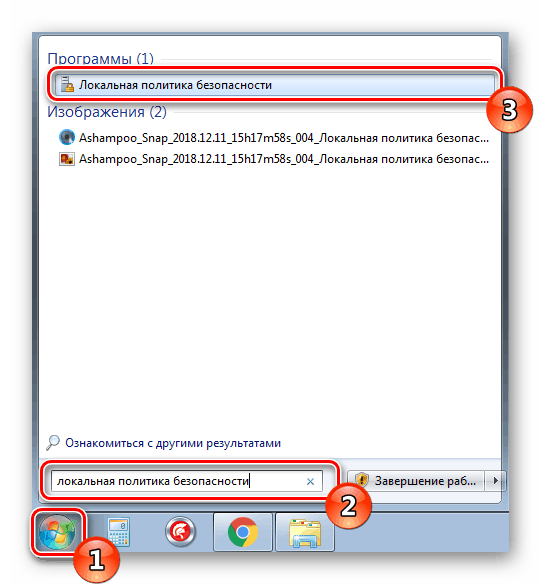
Metóda 2: Spustiť nástroj
Sprievodca spustený do operačného systému je navrhnutý tak, aby spustil rôzne adresáre a iné systémové nástroje zadaním príslušného príkazu. Každému objektu je priradený vlastný kód. Prechod na okno, ktoré potrebujete, je nasledovné:
- Otvorte "Run" , podržte klávesovú kombináciu Win + R.
- Zadajte
secpol.msca potom kliknite na tlačidlo "OK". - Očakávajte, že sa objaví hlavná časť bezpečnostných pravidiel.
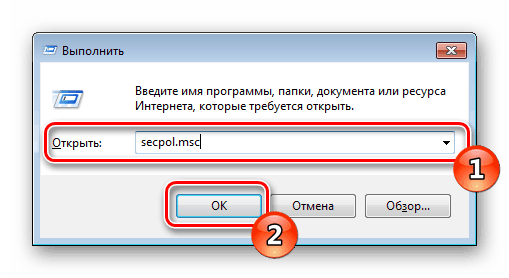

Metóda 3: "Ovládací panel"
Hlavné prvky editácie parametrov operačného systému Windows 7 sú zoskupené do "Ovládacieho panela" . Odtiaľ sa môžete ľahko dostať do ponuky "Miestna bezpečnostná politika" :
- Prostredníctvom "Štart" otvorte "Ovládací panel" .
- Prejdite do sekcie "Správa" .
- V zozname kategórií nájdite odkaz "Miestne bezpečnostné pravidlá" a dvakrát kliknite na ňu ľavým tlačidlom myši.
- Počkajte, kým sa otvorí hlavné okno zariadenia, ktoré potrebujete.
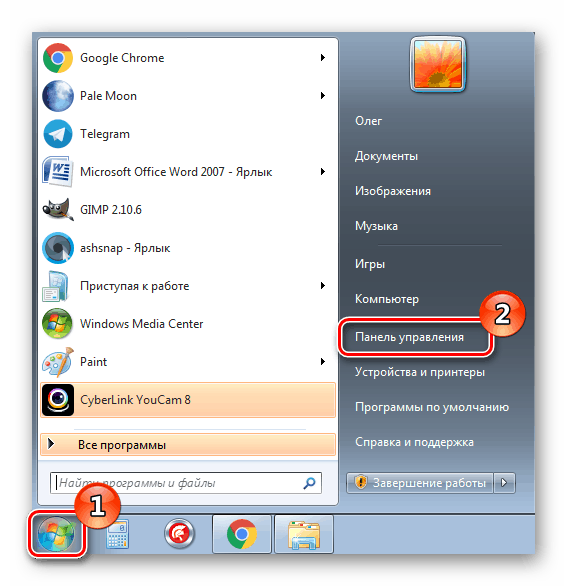
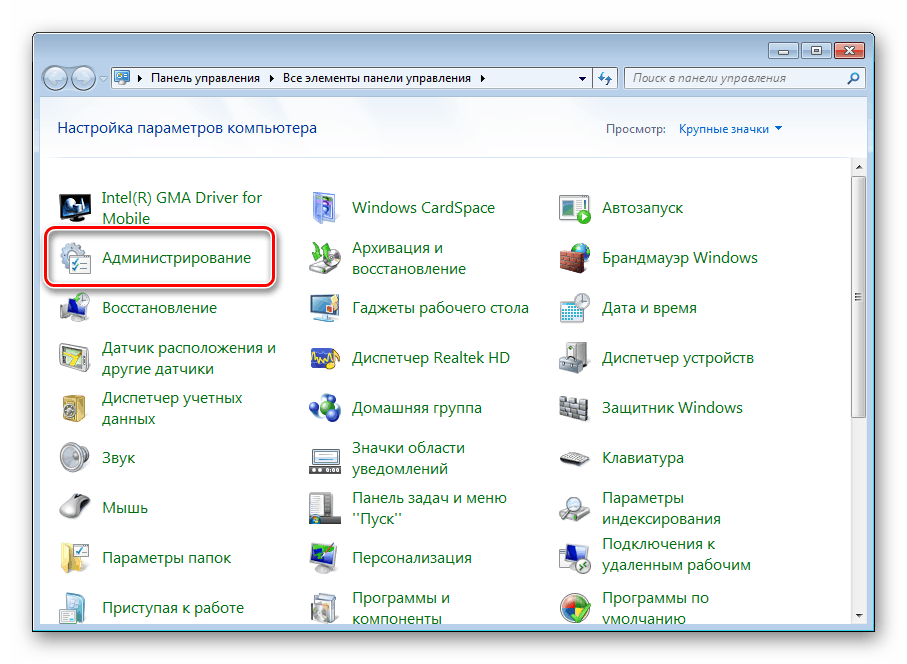
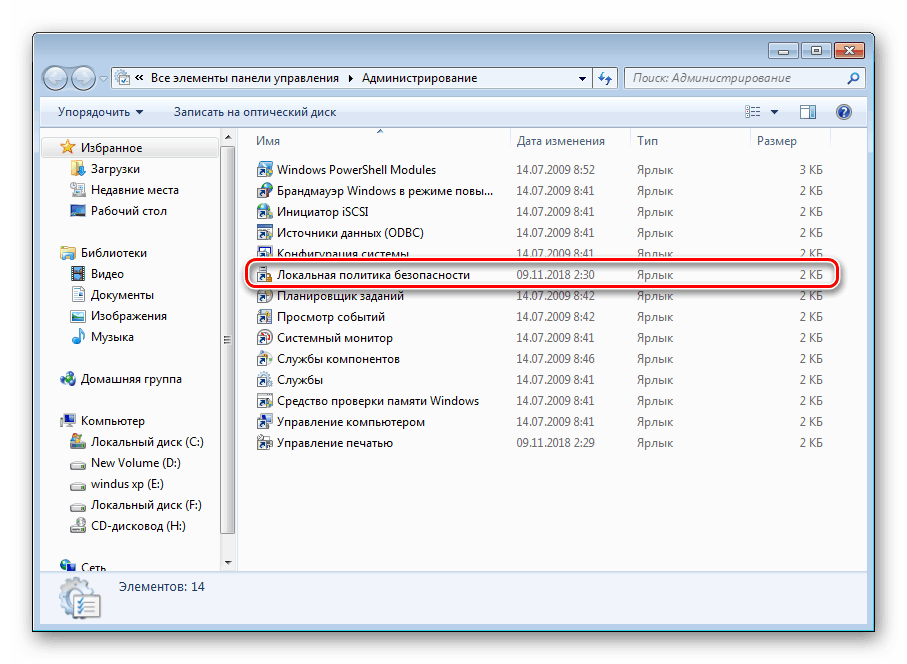

Metóda 4: Konzola Microsoft Management Console
Správcovská konzola ponúka používateľom pokročilé funkcie na správu počítačov a iných účtov pomocou vstavaných modulov. Jednou z nich je "Miestna bezpečnostná politika" , ktorá sa pridáva do koreňového konzoly takto:
- V type Začať vyhľadávanie
mmca otvorte nájdený program. - Rozbaľte rozbaľovaciu ponuku "Súbor" , kde vyberiete možnosť Pridať alebo odstrániť modul Snap-in .
- V zozname zariadení nájdite "Editor objektov" , kliknite na "Pridať" a potvrďte ukončenie parametrov kliknutím na "OK" .
- Teraz sa v koreňovom adresári modulu snap-in objavila politika "Miestny počítač" . V ňom rozbaľte sekciu "Konfigurácia počítača" - "Konfigurácia systému Windows" a zvoľte "Nastavenia zabezpečenia" . V časti vpravo sa objavili všetky pravidlá týkajúce sa zabezpečenia ochrany operačného systému.
- Pred opustením konzoly nezabudnite súbor uložiť, aby ste nestratili vytvorené moduly snap-in.
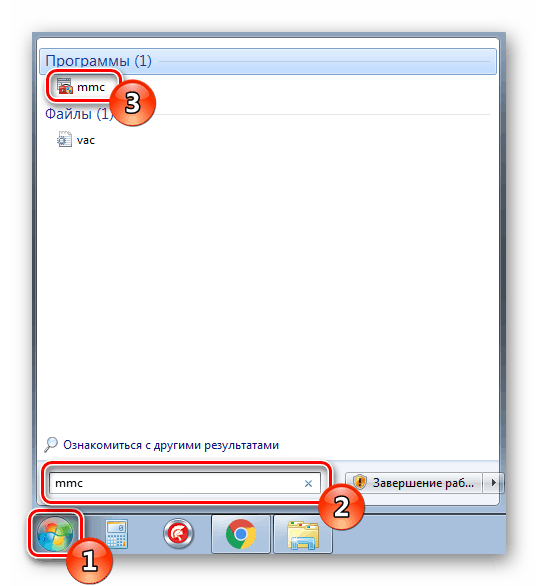
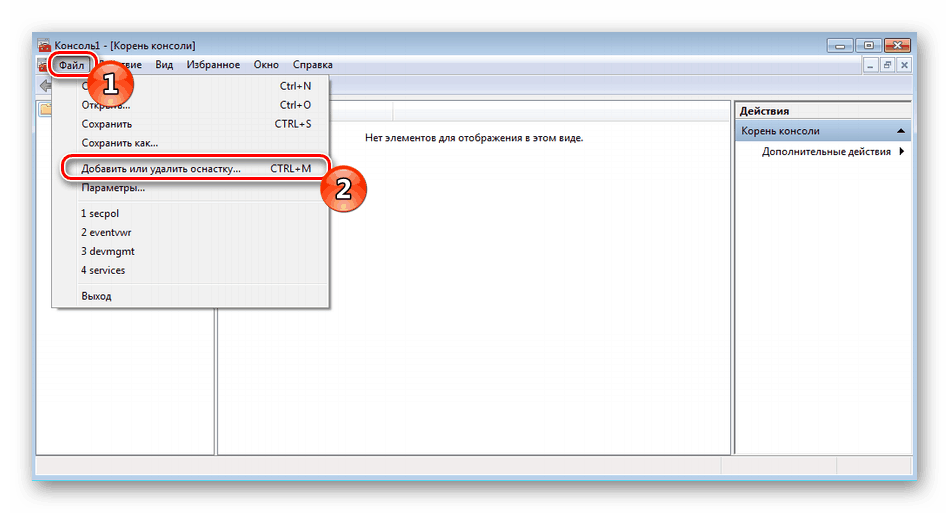

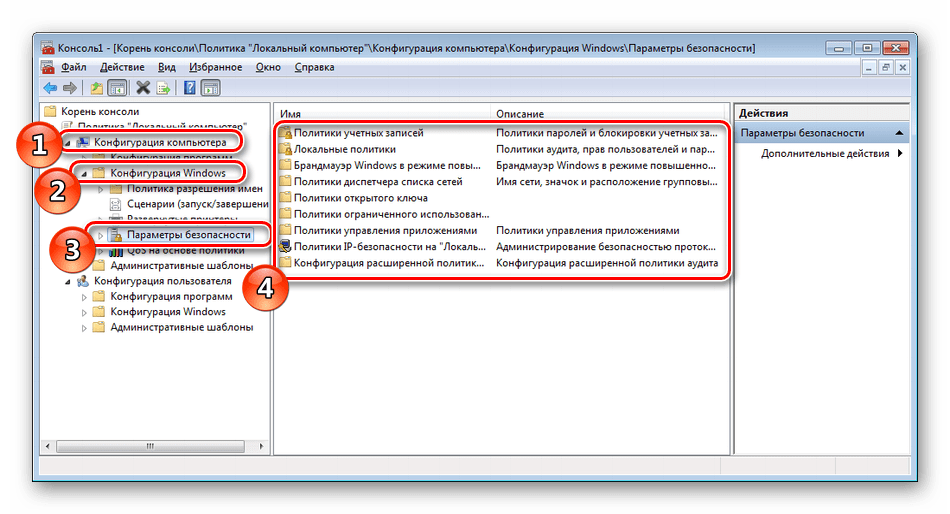
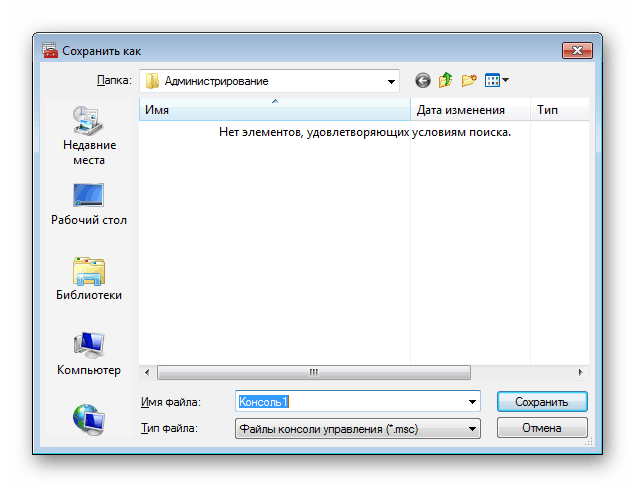
Skupinové pravidlá systému Windows 7 sa môžete podrobnejšie oboznámiť v našom inom materiáli na nižšie uvedenom odkazu. V rozšírenom tvare sa hovorí o uplatňovaní niektorých parametrov.
Pozri tiež: Zásady skupiny v systéme Windows 7
Teraz zostáva len vybrať správnu konfiguráciu otvoreného modulu snap-in. Každá sekcia je upravená pre jednotlivé žiadosti používateľov. Vyriešiť tento problém vám pomôže oddeliť náš materiál.
Viac informácií: Konfigurácia miestnych bezpečnostných pravidiel v systéme Windows 7
Toto uzavrie náš článok. Hore ste boli oboznámení so štyrmi možnosťami prepnutia na hlavné okno modulu miestnej bezpečnostnej politiky . Dúfame, že všetky pokyny boli jasné a na túto tému už nemáte žiadne otázky.
